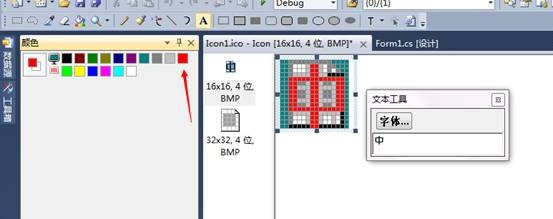1、打开vs2010,建立一个winform项目

2、右击项目名称,在菜单中选择“添加”,在二级菜单中选择“新建项”
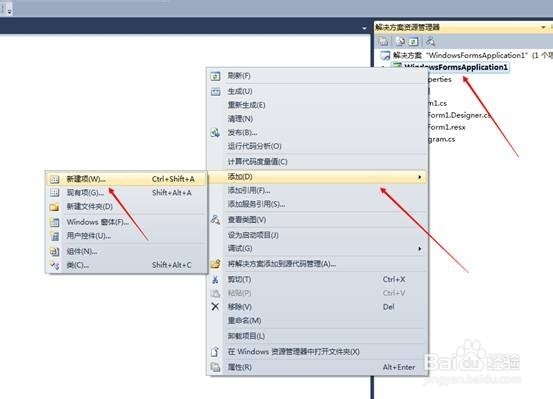
3、在弹出窗口中,找到“图标文件”,可以更改图标的名称,然后点击“添加”按钮

4、这时会进入创建图标文件的界面,可以看到最上面的是创建图标用到的工具,左侧是颜色工具,右侧是绘图界面

5、点击放大镜图标可以放大绘图区,这样方便绘图

6、比如,做一个简单的图标:红色中字。首先点击文字图标
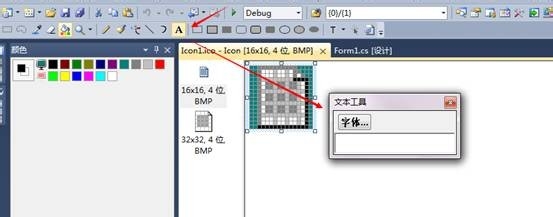
7、在弹出框中点击“字体”,接着在字体框中更改字体、大小等属性

8、在弹出框中写上“中”,点击左侧颜色工具可以改变字体的颜色。这时一个简单的图标就做好了